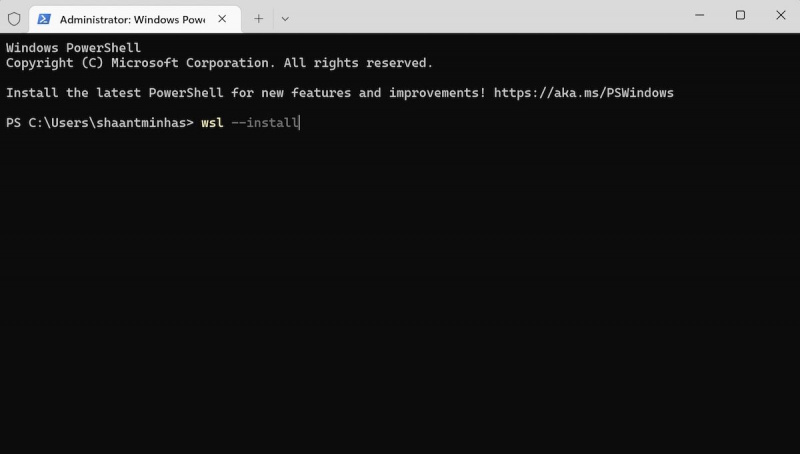Wraz z rozwojem kultury open source powoli, ale z pewnością nie można ignorować fantastycznych możliwości systemu operacyjnego Linux i powielać ich na inne systemy operacyjne. Microsoft poczuł to samo i z powodzeniem wskoczył do pociągu, wprowadzając podsystem Windows dla systemu Linux (WSL).
Wprowadzony w 2016 r. WSL to funkcja systemu Windows, która umożliwia uruchamianie systemu plików Linux na systemie operacyjnym. Po zainstalowaniu WSL możesz z łatwością uruchamiać dowolne narzędzia Linux na swoim komputerze. Jeśli więc chcesz uruchomić Bash na swoim Windows 11, oto jak zdobyć WSL dla siebie.
Jak zainstalować i uruchomić Bash w systemie Windows 11?
Bash jest domyślną powłoką dla większości systemów Linux. Po raz pierwszy wprowadzony w 1989 roku jako zamiennik powłoki Bourne'a, działa również jako interpreter wiersza poleceń dla systemów opartych na Gnu.
Co więcej, możesz go nawet używać jako edytora tekstu, aplikacji do edycji grafiki lub jako pulpitu, jak wyjaśniono przez O pensource.com .
Więc jeśli chcesz uruchomić Bash na swoim Windows 11, najpierw musisz zainstaluj WSL w swoim systemie . Nie bój się ciężkiego żargonu; cały proces instalacji jest dość prosty. Oto jak możesz zacząć:
- Udaj się do Menu startowe pasek wyszukiwania, wpisz „terminal” i uruchom Terminal Windows jako administrator.
- Wpisz następujące polecenie w administratorze:
wsl --install
- Uruchom ponownie komputer po zakończeniu instalacji.
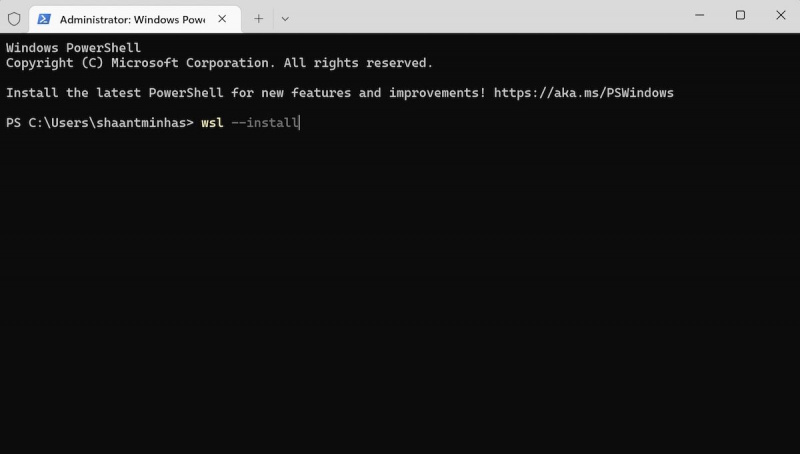
Jak tylko komputer się uruchomi, instalacja rozpocznie się od nowa. Twój komputer zacznie pobierać i instalować oprogramowanie Ubuntu od tego momentu. Wkrótce zostaniesz poproszony o skonfigurowanie nazwy użytkownika i hasła. Zrób to, a Twój komputer uruchomi się tak szybko, jak wprowadzisz hasło. Instalacja rozpocznie się automatycznie od miejsca, w którym ją zostawiłeś, po uruchomieniu komputera.
Wreszcie, Ubuntu zostanie pomyślnie zainstalowany na twoim komputerze - możesz wtedy łatwo używać Bash.
Instalowanie Bash w systemie Windows 11
I w ten sposób możesz zainstalować i używać Bash na swoim komputerze z systemem Windows. W rzeczywistości, gdy Ubuntu jest teraz w twoim systemie, dostępnych będzie również wiele innych fajnych funkcji, takich jak aliasy, edycja wiersza poleceń, kontrola zadań itp.